Desktop Window Manager là gì? Có nên tắt DWM hay không?

Được giới thiệu lần đầu tiên từ Windows Vista, Desktop Window Manager cho phép sử dụng tăng tốc phần cứng để tạo ra những trải nghiệm hình ảnh mượt mà và ấn tượng, bao gồm hiệu ứng trong suốt, chuyển đổi cửa sổ 3D và hỗ trợ độ phân giải cao. Để có thể hiểu rõ hơn về Desktop Window Manager là gì, Gamikey mời bạn đọc cùng theo dõi bài viết dưới đây nhé!
Tìm hiểu về Desktop Window Manager là gì? Có vai trò gì
Desktop Window Manager (DWM), hay còn gọi là dwm.exe, là một dịch vụ quan trọng trong hệ điều hành Windows, được giới thiệu lần đầu tiên từ Windows Vista. DWM chịu trách nhiệm quản lý và điều khiển các hiệu ứng hình ảnh trên desktop, như hiệu ứng trong suốt, chuyển đổi cửa sổ 3D và hỗ trợ độ phân giải cao. Nó cho phép các ứng dụng hiển thị nội dung của mình lên màn hình một cách mượt mà và hấp dẫn hơn bằng cách sử dụng hardware acceleration (tăng tốc phần cứng) để xử lý đồ họa.
DWM hoạt động như một trình quản lý cửa sổ tổng hợp, nghĩa là mỗi ứng dụng sẽ ghi lại cách hiển thị của nó vào bộ nhớ. Sau đó, DWM sẽ tổng hợp tất cả các hình ảnh này thành một hình ảnh cuối cùng trước khi gửi đến màn hình. Điều này không chỉ giúp cải thiện hiệu suất hiển thị mà còn cho phép sử dụng các hiệu ứng đồ họa phức tạp mà không làm giảm hiệu suất hệ thống
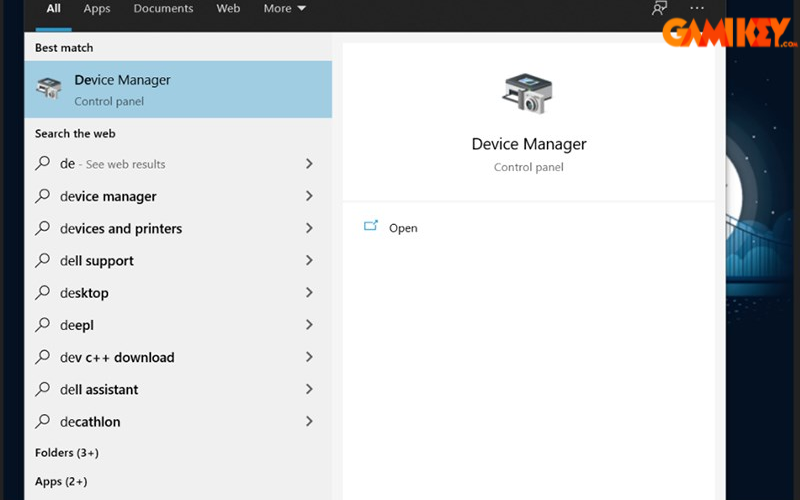
Tại sao DWM tiêu tốn nhiều CPU và RAM?
Mặc dù DWM thường tiêu tốn ít tài nguyên hệ thống, nhưng trong một số trường hợp, nó có thể tiêu tốn nhiều CPU và RAM hơn bình thường.
- Số lượng ứng dụng đang mở: Khi có quá nhiều cửa sổ hoặc ứng dụng đang chạy cùng lúc, DWM sẽ phải xử lý nhiều dữ liệu hơn, dẫn đến việc tiêu tốn nhiều tài nguyên hơn.
- Driver đồ họa lỗi thời: Nếu driver của card đồ họa không được cập nhật, nó có thể gây ra xung đột với DWM, làm tăng mức tiêu thụ tài nguyên.
- Phần mềm độc hại: Một số loại malware có thể giả mạo tiến trình dwm.exe và tiêu tốn tài nguyên hệ thống
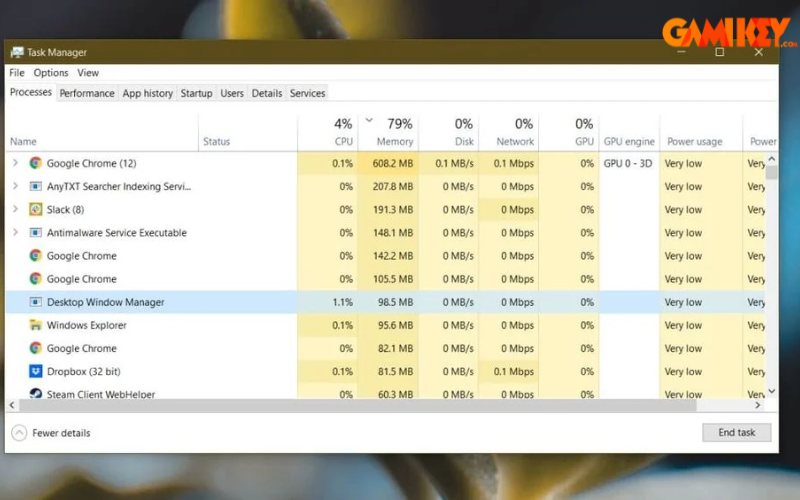
Có nên tắt Desktop Window Manager trên máy tính hay không
Việc tắt hoặc giữ Desktop Window Manager (DWM) hoạt động thường không ảnh hưởng nhiều đến hệ thống hoặc trải nghiệm sử dụng. Tuy nhiên, nếu cần, bạn có thể tắt DWM theo các bước sau:
Bước 1: Nhập services.msc vào thanh tìm kiếm trên Windows và nhấn Enter.
Bước 2: Trong danh sách dịch vụ, tìm Desktop Window Manager Session Manager.
Bước 3: Nhấp chuột phải vào dịch vụ này và chọn Disable để tắt.
Sau khi thực hiện, DWM sẽ được vô hiệu hóa trên máy tính của bạn.
Giải pháp khắc phục Desktop Window Manager để máy tính chạy nhanh hơn
Cách 1: Tắt Screensaver
- Bước 1: Nhấp chuột phải vào màn hình chính (Desktop) và chọn Personalize.
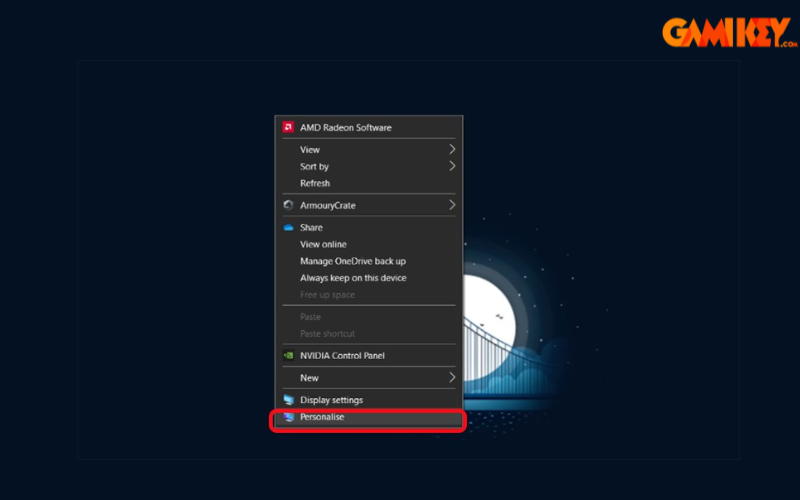
- Bước 2: Tìm và chọn mục Lock Screen.
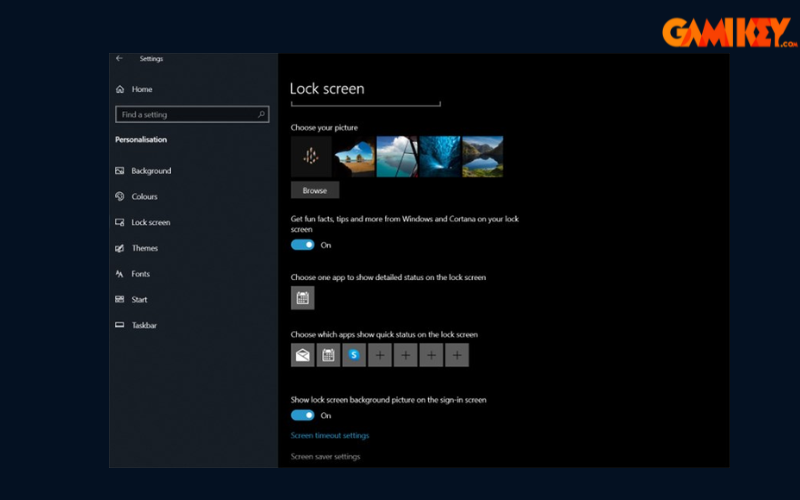
- Bước 3: Nhấn vào Screen Saver Settings và chuyển tùy chọn sang None để tắt screensaver.
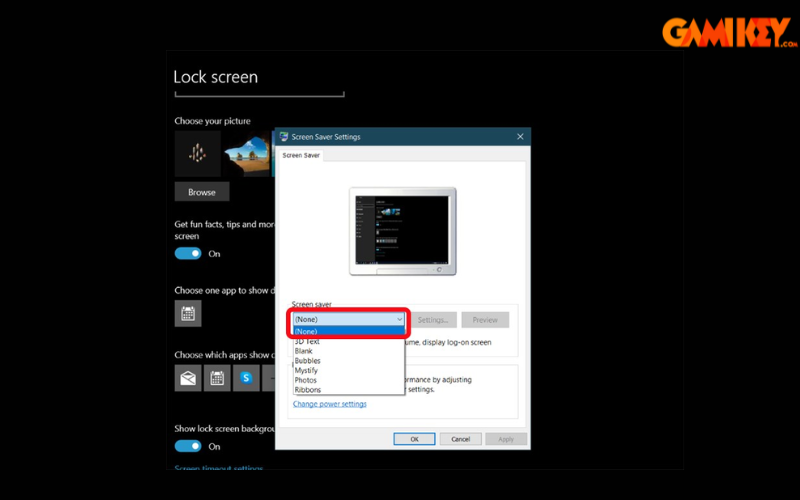
Cách 2: Khởi chạy Performance Troubleshooter
Mở Command Prompt với quyền quản trị viên bằng cách nhập cmd vào ô tìm kiếm của Windows và nhấn Enter:
text
msdt.exe /id PerformanceDiagnostic
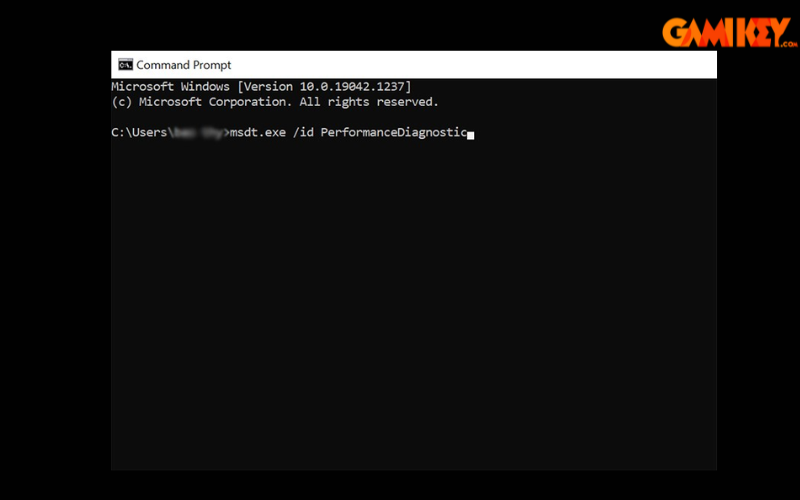
Cách 3: Điều chỉnh lại hệ thống để có hiệu suất tốt nhất
- Bước 1: Nhập Adjust the appearance of performance vào ô tìm kiếm và nhấn Enter.
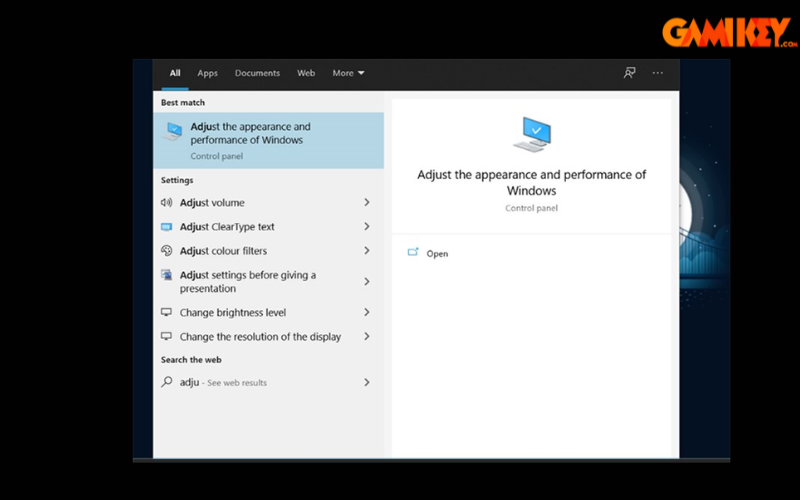
- Bước 2: Chọn tùy chọn Adjust for best performance và nhấn Apply để lưu thay đổi.
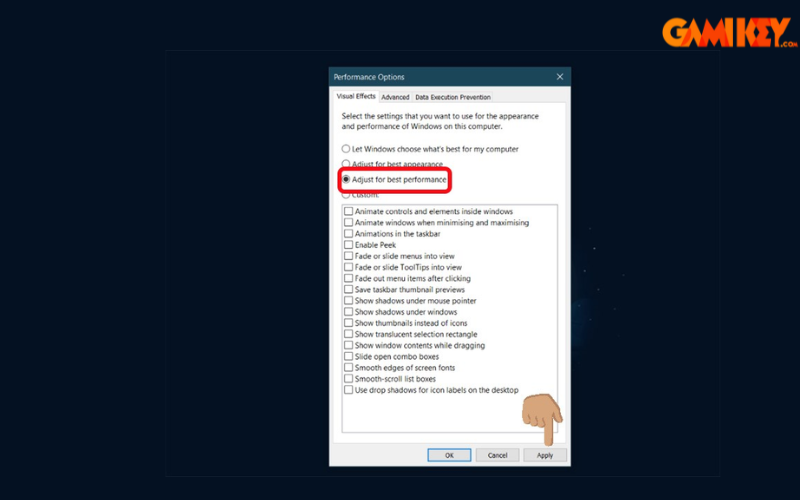
Cách 4: Cách chuyển sang Basic Theme
Bạn có thể chuyển sang basic theme để giảm tải cho hệ thống. Tuy nhiên, lưu ý rằng việc này sẽ tắt Desktop Window Manager.
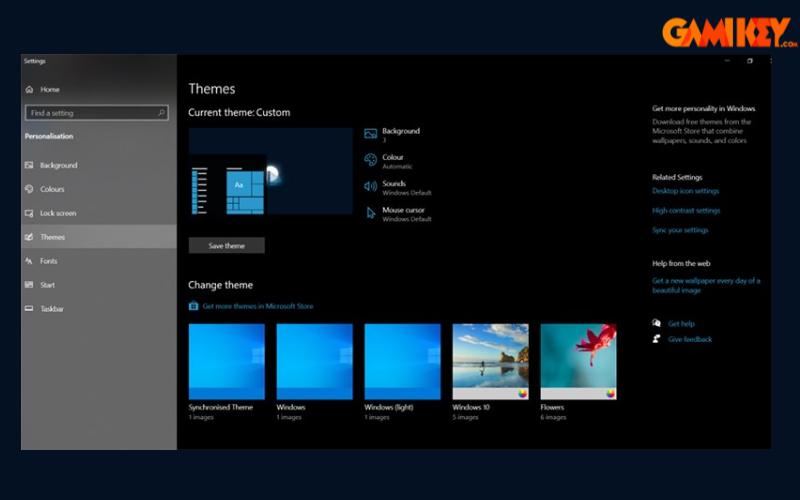
Cách 5: Cập nhật lại driver
- Bước 1: Nhập Device Manager vào ô tìm kiếm và nhấn Enter.
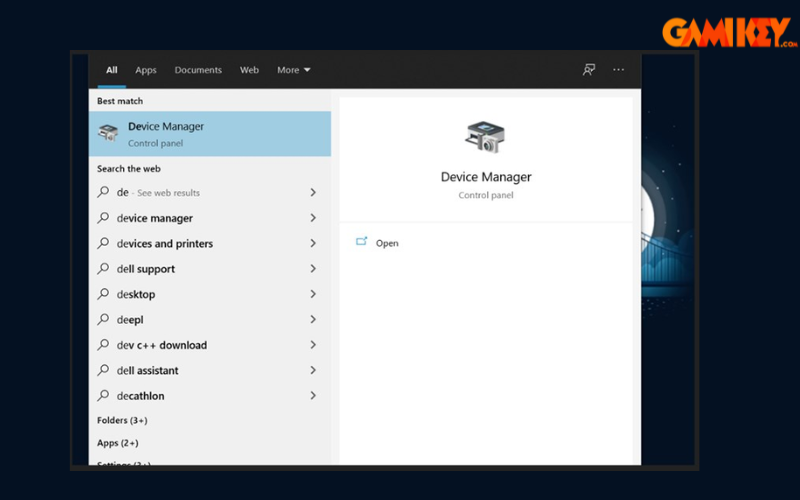
- Bước 2: Tìm mục Display adapters, nhấp chuột phải vào card màn hình của bạn và chọn Update Driver.
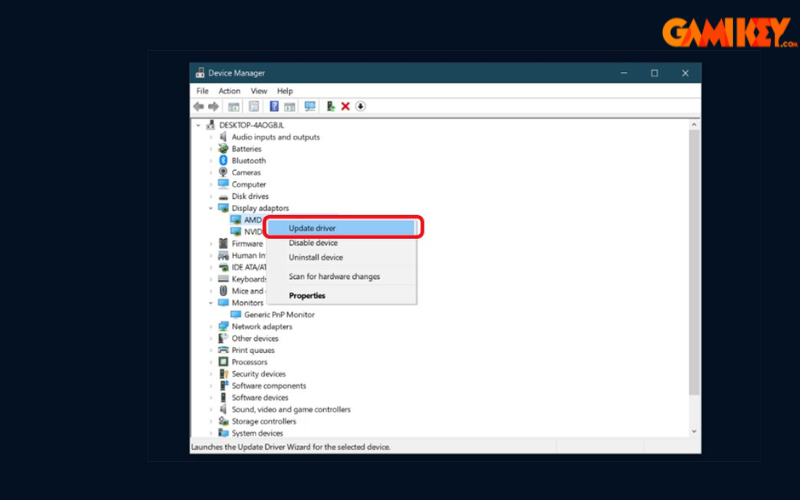
Cách 6: Cập nhật phần mềm đã cài đặt
Để đảm bảo rằng tất cả các ứng dụng bạn đã cài đặt luôn ở phiên bản mới nhất, bạn có thể bật tính năng tự động cập nhật trong Microsoft Store.:
- Bước 1: Mở Microsoft Store từ menu Start hoặc tìm kiếm trong ô tìm kiếm.
- Bước 2: Nhấn vào biểu tượng Hồ sơ (ảnh tài khoản của bạn) ở góc trên bên phải.
- Bước 3: Chọn Settings từ menu xuất hiện.
- Bước 4: Đảm bảo rằng tùy chọn Auto Update (Cập nhật tự động) đã được bật để các ứng dụng tải về từ Store được tự động cập nhật.
Cách 7: Hướng dẫn quét PC bằng phần mềm diệt virus
Để kiểm tra PC của bạn và đảm bảo không có phần mềm độc hại nào đang tiêu tốn tài nguyên, hãy sử dụng Windows Security:
- Bước 1: Truy cập vào Windows Security bằng cách tìm kiếm trong ô tìm kiếm hoặc vào Settings.
- Bước 2: Chọn mục Virus & threat protection.
- Bước 3: Nhấn vào nút Quick Scan để bắt đầu quét nhanh cho thiết bị của bạn.
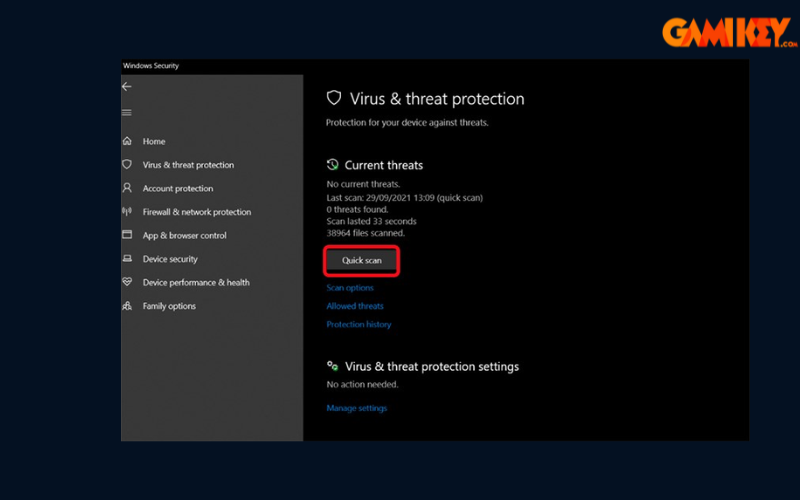
Trên đây là toàn bộ thông tin về Desktop Window Manager là gì mà Gamikey đã giới thiệu đến bạn đọc. Hy vọng với những thông tin trên sẽ giúp bạn đọc hiểu rõ hơn về dịch vụ này cũng như cách khắc phục. Ngoài ra, nếu bạn đọc muốn tìm hiểu thêm về những loại tài khoản khác, có thể truy cập vào mục “ Phần mềm ” tại trang Gamikey.com nhé!
>>> Xem thêm các bài viết về phần mềm Windows tại Gamikey

























